软件介绍
ABBYY中文版也叫泰比,全程是ABBYY FineReader,作为世界排名第一的他,功能非常强大,能够准确识别图片中的信息,重新创建多页文档,包括表格、图表和图形,将其转化为可以编辑的格式,word、Excel、PPT、PDF、HTML等,提供了大大的方便。
ABBYY中文版的识别准确度高达99.8%,转换结果有高品质,除了强大的识别功能外,还能将文件同步储存在云端,需要的时候随时下载。

软件功能
一、准确的OCR图片文字识别技术
1.卓越的识别准确度和版本还原
2.高达99.8%的识别准确度 - 将扫描和文档图像转换为可编辑、可搜索的格式并具有卓越的准确度。版面和格式的准确还原 - 特有的适应性文档识别技术(ADRT),智能分析并重新创建多页文档,包括表格、图表和图形。
3.扫描纸质文件和PDF文件OCR
4.轻松扫描纸质文件或PDF转换为可编辑文本,保留原来的布局和格式。
5.从纸张中轻松提取数据并引用在其他文档中,节省手动输入时间。
6.随时从文档变成可搜索的PDF文件,归档和检索信息方便可靠。
7.数码相机OCR
8.提取用智能手机或数码相机拍摄的文件,即可转换成可编辑格式。
9.先进的图像预处理功能加上丰富的手动和自动图像校正编辑工具,确保转换结果的高品质。
二、强大的转换和编辑功能
1.转换为可编辑、可搜索的格式
2.扫描的纸质文件、PDF文件和图像等转换成可编辑的格式包括Microsoft Word、Excle、PowerPoint、可检索的PDF、HTML等。
3.一键创建可搜索的PDF文件,应用MRC压缩技术优化PDF大小,节省存储资源,并采用PDF/A文件格式,便于长期保存。
4.卓越的转换、结果校验和编辑
5.即时文件访问 - 处理大型、多页文档更加容易,无需预先完成整份文档的转换,即可查看、管理、编辑和提取已识别的区域。
6.便增强的校验向导 - 文本检验更快、更方便,不仅可以检验拼写错误,还可以检验字体格式。
7.内置文本编辑器-可以编辑识别结果并预览,保存为喜爱的格式。
三、便捷的云同步存储体验
1.轻松同步云存储
2.可方便地从云端下载要转换的文件,包括百度云、Google Drive、Dropbox、SkyDrive和SharePoint Online3.等,并可以轻松将识别结果存到云端以备备份和共享。
4.创建电子图书,随时随地享受阅读乐趣
5.EPUB和FB2格式的文章是电子书设备和智能手机的最佳选择,直接发送电子图书到亚马逊账户或用于存档的电子图书馆,即可随时随地阅读。
软件特色
1、OCR 过程快速精确
2、支持世界上大多数语言
3、能够检查并调整 OCR 结果
4、直观的用户界面
5、能够识别文档照片
6、支持多种保存格式及云存储服务
ABBYY中文版使用教程
如何进行文档转换
1. 在主工具栏上,从文档语言下拉列表中选择文档语言。
2. 扫描页面或打开页面图像。
默认情况下,ABBYY FineReader 会自动分析并识别扫描或打开的页面。可以在选项对话框中的扫描/
打开选项卡上更改此默认行为(选择工具 > 选项...打开该对话框)。
3. 在图像窗口,查看检测区域并执行必要的调整。
4. 如果您调整了任何检测区域,在主工具栏上单击读取以再次识别。
5. 在文本窗口,查看识别结果并执行必要的修正。
6. 在主工具栏上单击保存按钮右边的箭头并选择保存格式。或者,在文件菜单上单击保存命令。
PDF如何转换成EPUB格式
步骤一:打开该软件,在任务首页上点击‘其他’,然后点击‘图像或PDF文件到EPUB’。
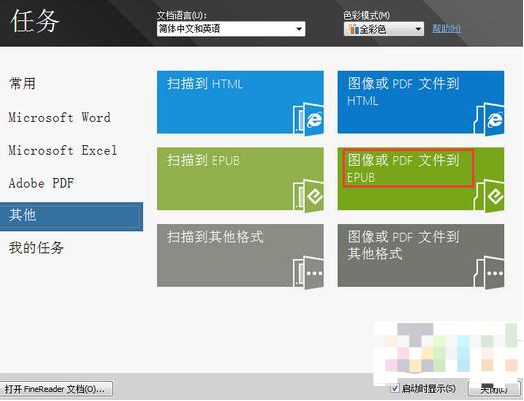
步骤二:在打开图像对话框中选择要转换为EPUB格式的PDF文件。
步骤三:打开PDF文件之后,软件会自动识别文档,等待识别完成。

步骤四:完成识别文档之后,自动弹出‘另存为’对话框,在另存为对话框的保存类型下拉列表中,选择Electronic Publication(.epub),然后点击保存;或者在文件选项卡上,点击将文档另存为,在出现的列表中选择Electronic Publication(EPUB)。
提示:步骤四里文档识别完成之后,转换结果会显示在屏幕右侧,建议对照原PDF文件进行校正,看有没有识别错误的地方,PDF文件的质量会影响识别效果,修改之后再进行保存。
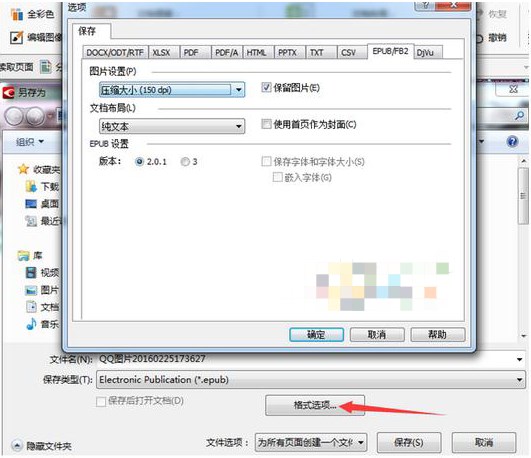
注:在另存为对话框中,还可设置格式,点击“格式选项”按钮,进入选项对话框,进行图片设置和布局设置。
注意:转换后的EPUB电子出版格式,需安装相应的应用程序才能打开。












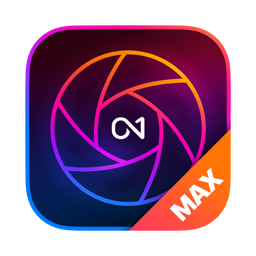



































 浙公网安备 33038202002266号
浙公网安备 33038202002266号